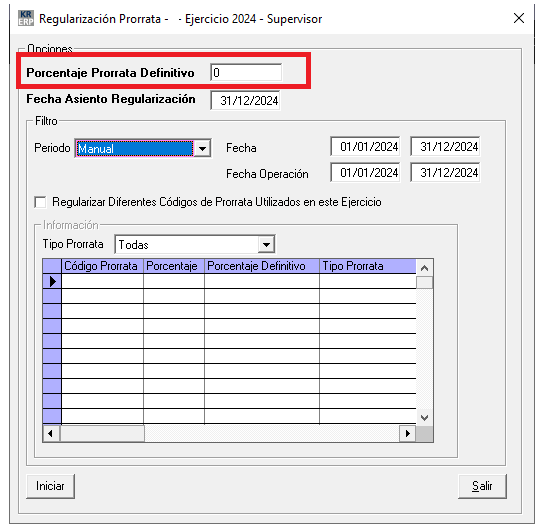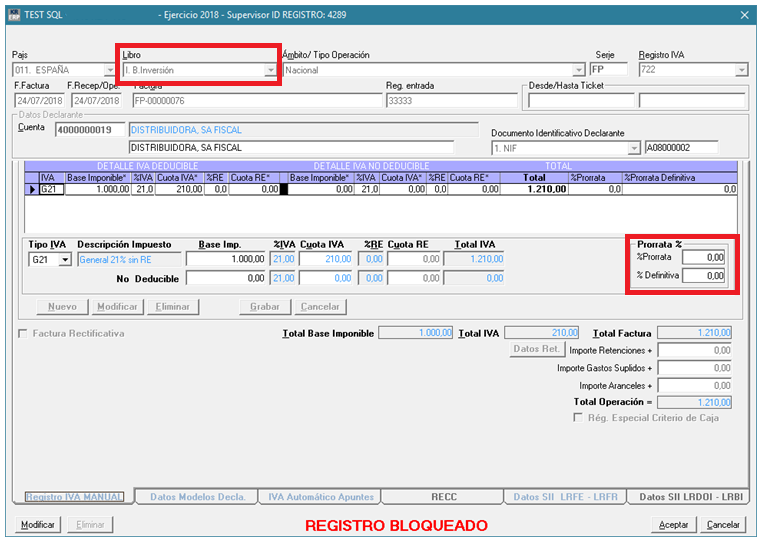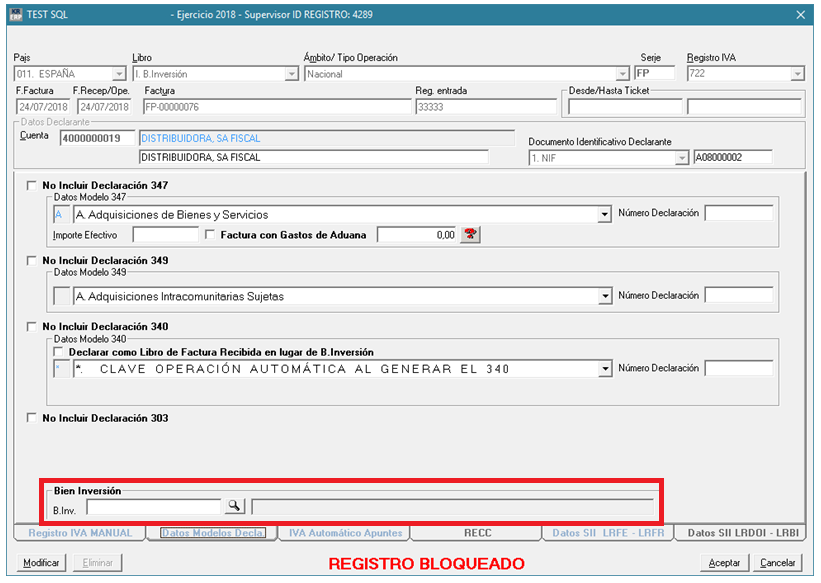46.20.2 Circuito de Prorrata
Disponemos en Kriter Finances de la Herramienta de regularización a Final de año de las Facturas con Prorrata
Para tener acceso a dicha herramienta, se debe activar el siguiente parámetro en parámetros generales.

Al activar este parámetro, aparte de tener acceso a la herramienta de regularización, nos aparece la opción de poder acceder a un nuevo borrador especial llamado Regularización Prorrata.
Este borrador contendrá todos los asientos que generemos a través de la herramienta de Regularización.

Antes de lanzar la herramienta de Regularización, debemos configurar las cuentas necesarias para realizar el asiento de regularización.
Las Cuentas se definen en la Pantalla de Parámetros, pestaña de Facturas. En esta pantalla, se debe indicar las cuentas que queremos utilizar para los Ajustes (ya sean positivos o Negativos) del Proceso de Regularización, tanto de las facturas Corrientes como las de Bienes de Inversión.
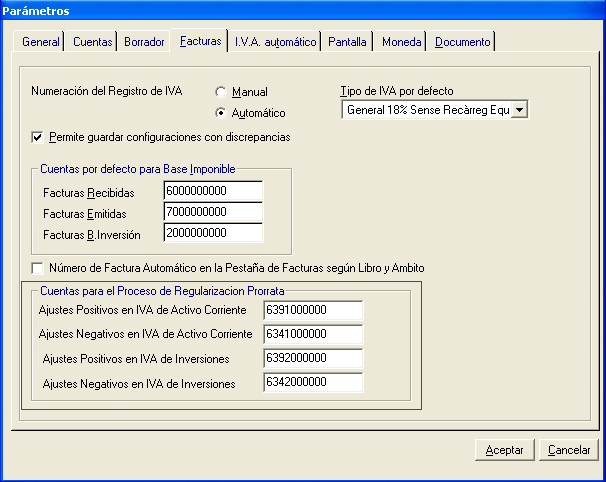
Finalmente, lanzamos la herramienta de Regularización
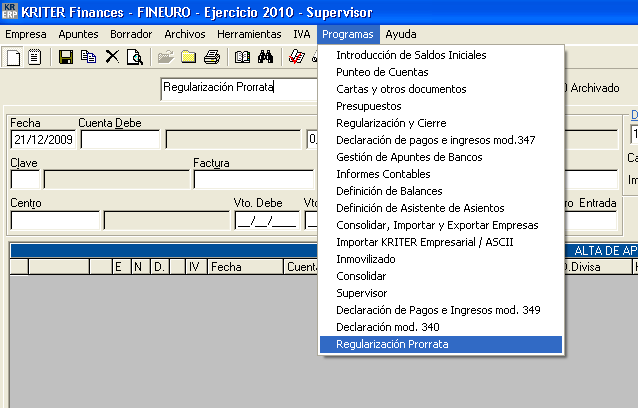
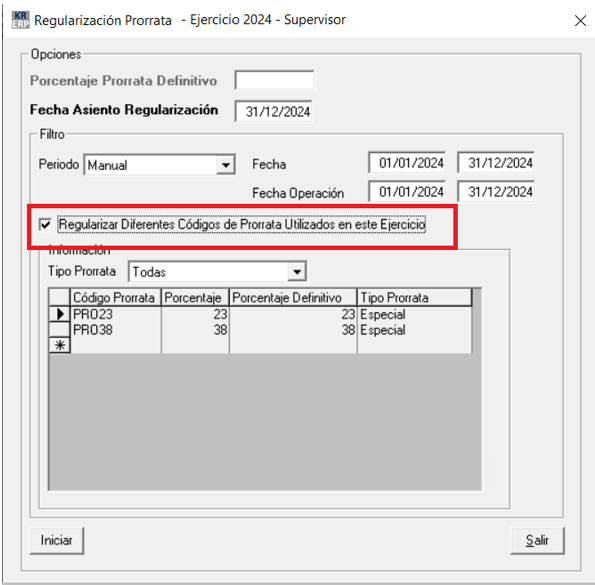
En la herramienta, indicamos el porcentaje de Prorrata definitivo que utilizaremos para realizar la regularización y la fecha en que queremos realizar el asiento contable.
En dicha Herramienta de regularización de prorrata, es posible indicar el porcentaje de 0%.
Si se indica este porcentaje, solo se alimenta el porcentaje para el siguiente ejercicio en Kriter ERP y en las empresas que están en el SII se actualizan los registros de B.Inversión con prorrata modificando el porcentaje definitivo.
El porcentaje de prorrata por normativa debe ser un número porcentual entero. No admite decimales.
Activando el check de “Regularizar diferentes códigos de prorrata utilizadas en este Ejercicio” el programa carga automáticamente los diferentes códigos de prorrata que han intervenido en la facturación del ejercicio.
Por defecto, el porcentaje definitivo de regularización será el mismo que el que se ha utilizado durante todo el año. De esta forma, antes de realizar el proceso, el usuario debe especificar el porcentaje definitivo en la columna correspondiente para cada código o tipo de prorrata.
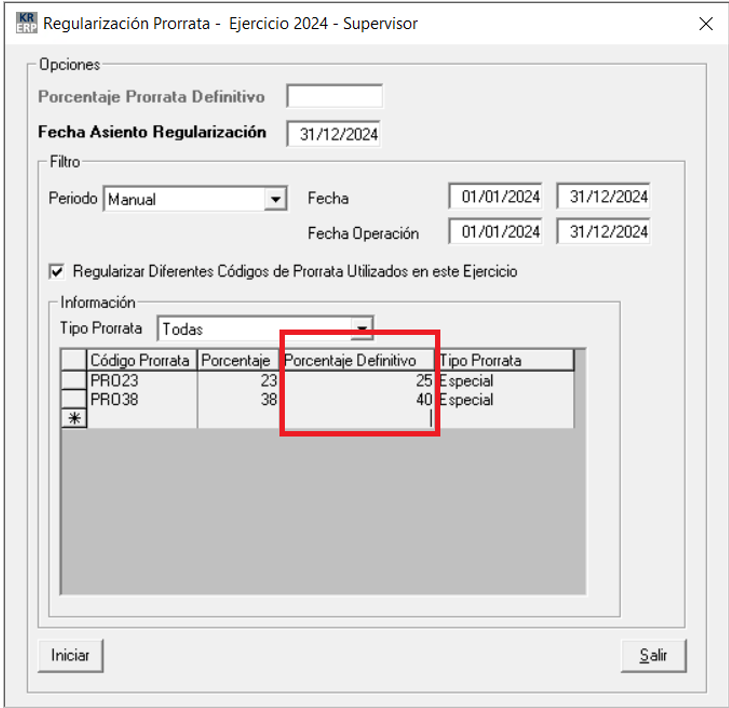
Disponemos de la opción de indicar si queremos regularizar todos los tipos de prorrata, sólo los de tipo general o sólo los especiales, con el desplegable Tipo de Prorrata.
Esta opción, permite realizar una regularización más específica, ya que, por la naturaleza del tipo de prorrata, puede ser que algún porcentaje no se tenga que regularizar.
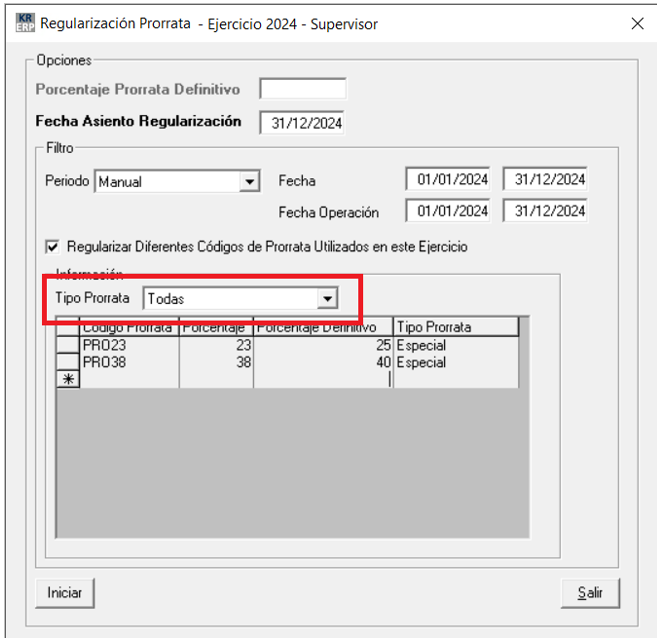
El número de facturas que procesemos dependerá del rango de fecha que queremos regularizar.
Se dispone de un control para verificar que en el proceso de regularización de prorrata exista el borrador de regularización que debe recoger los apuntes de la misma.
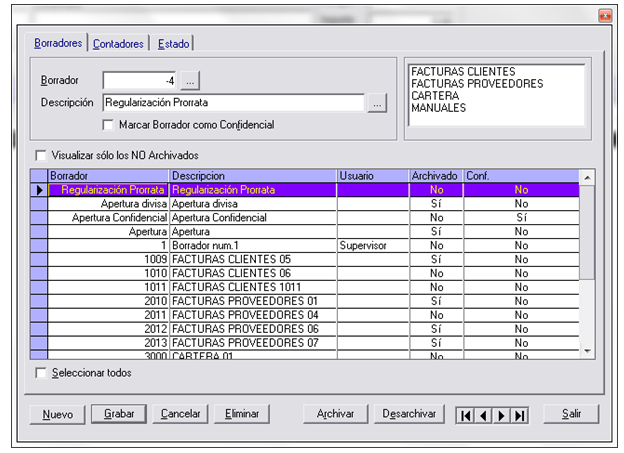
El asiento que genera la herramienta es el siguiente:
- Factura con Prorrata
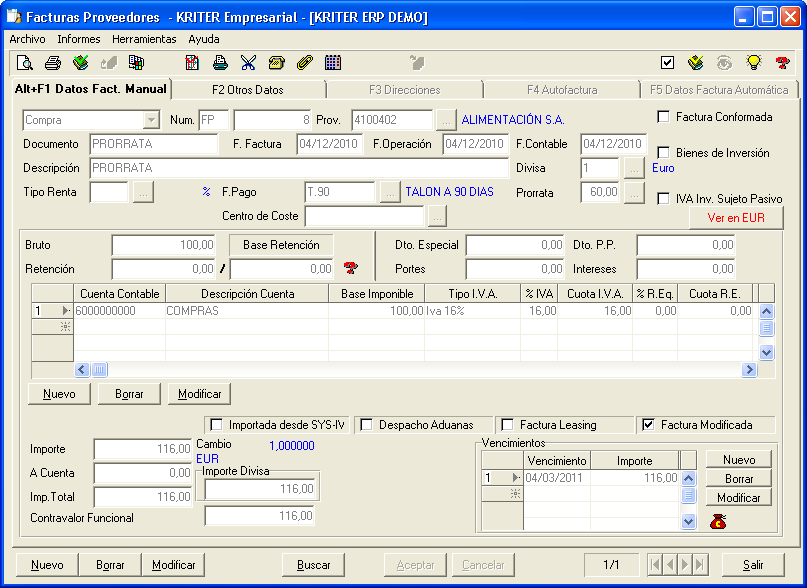
- Contabilización de Factura de Proveedor
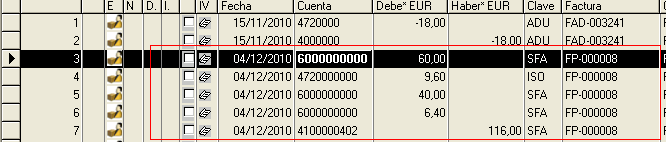
- Asiento que realiza la herramienta
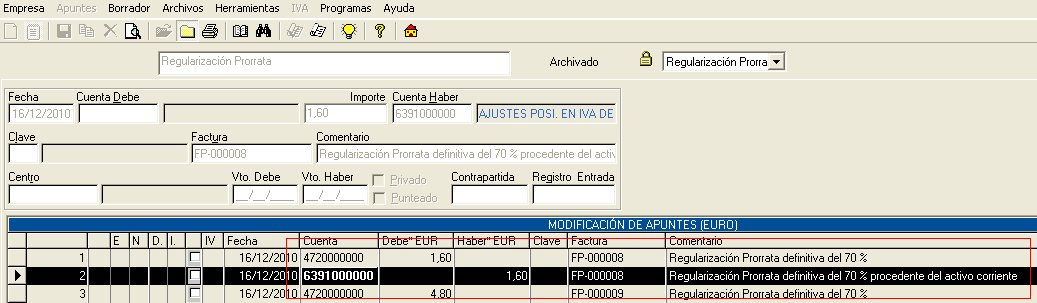
El asiento que ha creado la herramienta en el Borrador de Regularización es el siguiente.
La factura tiene un IVA del 16 * 70% (Porcentaje definitivo) = 11.2
Este valor se resta del importe con el que se contabilizo la factura 9.6 (cuenta 472)
Por tanto, el valor del asiento es de 1.6. En este caso, como el IVA es superior, la cuenta a utilizar en es la 639 (Ajustes Positivos de IVA corriente).
- Para las facturas con prorrata de B.Inversión, el asiento de regularización es el mismo con la variación de las cuentas indicadas en los parámetros de la contabilidad.
En estas facturas registradas en el Libro de Bienes de Inversión, es posible los datos de los bienes de inversión, aunque la prorrata sea cero.
Si la empresa tiene habilitado el trabajar con prorrata se permite modificar la información sin tener en cuenta el porcentaje de prorrata.
Una vez finalizado el proceso, el programa nos pregunta si queremos marcar el porcentaje definitivo de este ejercicio, como el porcentaje variable en el siguiente ejercicio

Una vez ejecutado el proceso este no se puede volver a lanzar a no ser que contabilicemos más facturas que las que teníamos anteriormente o eliminemos los asientos del borrador de Regularización.
Por último, el importe de regularización de facturas corrientes y de B.Inversión aparece en los modelos 303 y 340.
Declaración Modelo 340
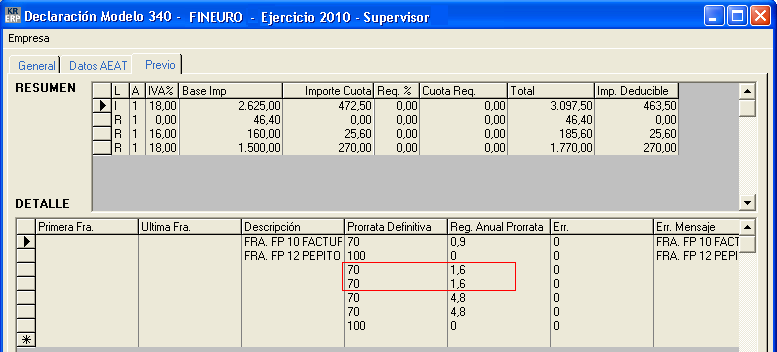
Declaración Modelo 303 (Registro de IVA Extendido)
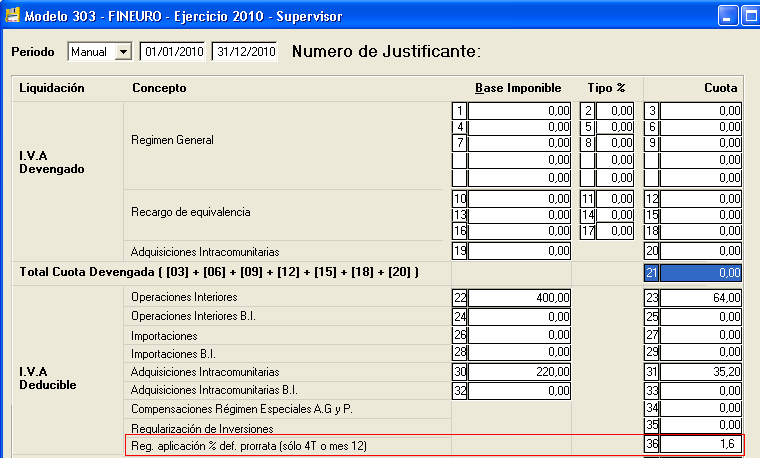
Declaración Modelo 303 (Registro de IVA no Extendido)
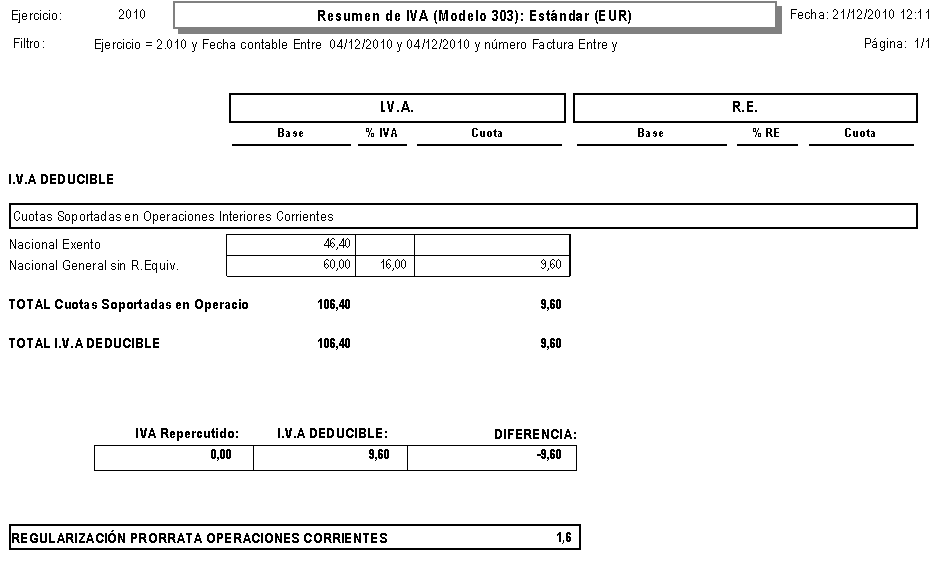
 Kriter Help
Kriter Help